Kuidas seadistada oma lapse iPhone pere jagamiseks
Varia / / August 05, 2021
Olen kindel, et enamikus leibkondades on lapsi, kes vanematega norivad, et osta neile iPhone. Nutitelefon on üldiselt väga kasulik vidin. Siiski näeme, et paljud täiskasvanud on sellest sõltuvuses. Peale heade omaduste võivad paljud aspektid hoida täiskasvanud telefoni oma telefonist sõltuvuses. Nüüd saavad inimesed teadlikuks ka nutitelefonisõltuvuse teemaga. Nii et enamik vanemaid ei pea seda ideaalseks lastele kalli ja tipptasemel seadme nagu iPhone pakkumine.
Lapsed pole süüdi. Mõni võib olla piisavalt naiivne, et kaaslastele muljet avaldada. Võib-olla on veel mõnda last, kellel on tõeline tõmme iPhone'i pakutava tehnoloogia vastu. Mis iganes see võib olla, kui olete lapsevanem, kes otsustab teie lastele iPhone'i muretseda, peate seda teadma kuidas oma lapse iPhone seadistada. Selles juhendis mainisin mõningaid olulisi asju, mida peate järgima, et laps ei kuritarvitaks iPhone'i.

Seotud | Kuidas mängida Apple'i arkaadmänge võrguühenduseta
Sisukord
-
1 Kuidas seadistada oma lapse iPhone
- 1.1 Kid ei tohiks juurde pääseda täiskasvanute ega rõvedale sisule
- 1.2 Kas laps saab pääsukoodi muuta?
- 1.3 Öelge sotsiaalmeediale ei: seadistage oma lapse iPhone
- 1.4 Tehke mängukeskusele piiranguid
- 1.5 Piirake Siri keele juhtimist
- 1.6 Seismisaja seadistamine
- 1.7 Kui soovite hoida vahekaarti selle kohta, kuidas teie laps iPhone'i kasutab
- 1.8 Kuidas jälgida oma laste asukohta
Kuidas seadistada oma lapse iPhone
Kui teie laps saab iPhone'i kasutada, saate selle seadistada nii, et seade läbib oma põhilist ja produktiivset kasutamist. Veenduge, et teie laps ei pääseks juurde täiskasvanute sisule. Teie laps ei tohiks sotsiaalmeediasse liiga palju vaimustuda. Vanemana peaksite tagama, et öösel läbiks lapse iPhone seisaku ajakava, millest ta ei saa keelata.
Ma olen kõik need asjad koos muude asjadega selgitanud neile vanematele, kellel on dilemma, kas osta oma lapsele iPhone või mitte? Ärge muretsege, järgige lihtsalt seda juhendit ja võite tagada, et teie laps kasutab iPhone'i kõige paremini ära ilma liiga paljude piiranguteta.
Kid ei tohiks juurde pääseda täiskasvanute ega rõvedale sisule
See on iga lapsevanema mure, kuna kogu veebiruumis suureneb rõve sisu, kuidas lapsed peaksid turvaliselt sirvima ainult head sisu. IPhone'iga on kaasas Sisu ja privaatsuse piirangud valik. Saate otsustada, millised veebisaidid on teie lapse iPhone'is keelatud. Nii saate selle seadistada.
- Minema Seaded rakendus> seejärel puudutage Ekraani aeg selle avamiseks
- Seejärel kerige selle alla Sisu ja privaatsuse piirangud
- Avatud Sisupiirangud > mine Veebisisu [vaikimisi on see seatud piiranguteta juurdepääsule]
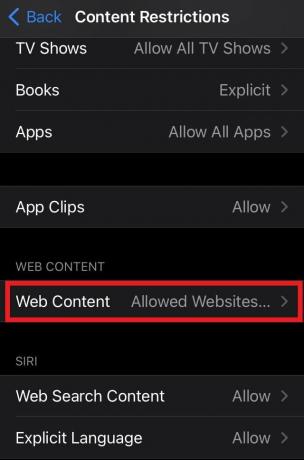
- Muutke see väärtuseks Ainult lubatud veebisaidid. Seal on loetelu lastesõbralikest veebisaitidest.
- Saate sellesse loendisse lisada rohkem veebisaite, mis on teie lapse jaoks produktiivsed. Selle kraani jaoks Lisage veebisait
Nii on saitide arv piiratud ja need on head veebisaidid, mis sisaldavad teie lastele produktiivset sisu.
On ka muid aspekte, mida saate ka kontrollida.
- Under Sisu piirangud> puudutage valikuid Muusika, Podcastid ja Uudised> Määrake sisutüübiks Puhas
- kui te ei soovi, et teie laps filmide vaatamiseks aega raiskaks, siis Under Sisupiirangud> puuduta Filmid> puuduta Ärge lubage filme
- Eeltoodud samme saate korrata ka telesaadete puhul ja keelata Kõik telesaated
- Raamatutel on lastele suur mõju, nii et veenduge, et nad jõuaksid lugeda või pääseda juurde ainult puhta sisuga raamatutele. Under Sisupiirangud> puuduta Raamatud> puuduta Puhas.
- Samamoodi saate määrata, millisele rakendusele teie laps peaks juurde pääsema, sõltuvalt tema vanusest.
Under Sisupiirangud> puuduta Rakendused> puuduta 9+ või 12+. Kui teie laps on noorem, soovitaksin talle iPhone'i üle anda.
Kas laps saab pääsukoodi muuta?
Kui teie lastel on juurdepääs pääsukoodi muutmisele, mööduvad nad kõigist piirangutest, mille olete neile seadnud. Niisiis, keelake neil pääsukoodi muutmist
- Minema Seaded > Ekraani aeg > Sisu ja privaatsuse piirangud
- Kerige alla Luba muudatused. Selle koputage all Pääsukoodi muudatused
- Seejärel palub seade sisestada Ekraani aja pääsukood. Sisestage see

- Seatud Ära luba.
Veenduge, et teie laps ei teaks ekraaniaja pääsukoodi, vastasel juhul möödub ta kõigest. Isegi kui nad soovivad ekraaniaja pääsukoodi keelata, peavad nad selleks koodi sisestama. Nii et nad ei peaks seda teadma.
Öelge sotsiaalmeediale ei: seadistage oma lapse iPhone
Kui teie laps on alla 15-aastane, pole minu arvates soovitav anda talle juurdepääs ühele sotsiaalmeedia rakendusele. On võimalus, mille abil saate keelata mis tahes ostmise või installida mis tahes rakenduse rakenduste poest. Lihtsalt korraks seadistage kõik need kasulikud ja produktiivsed rakendused, mida teie laps teie arvates iPhone'is vaja võib minna. Seejärel keelake mis tahes rakenduses kõik rakendusesisesed ostud või installige mis tahes rakendused.
- Minema Seaded > Ekraani aeg > Sisu ja privaatsuse piirangud
- Seejärel laiendage iTunes'i ja App Store'i ostud
- Juurdepääs on lubatud sisestades ekraani aja pääsukoodi
- Puudutage Rakenduste installimine > Määra see Ära luba
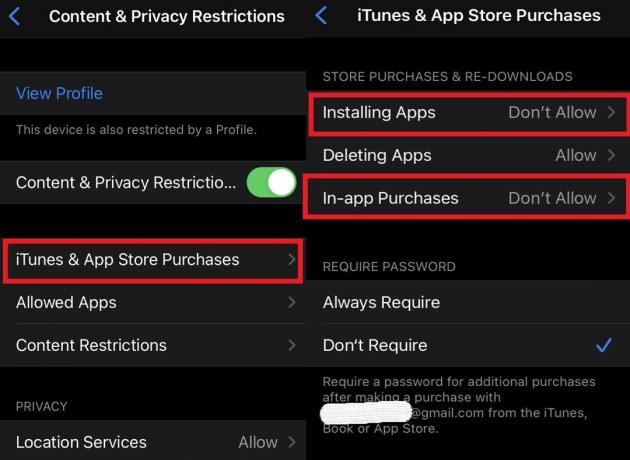
- Samamoodi avatud Rakendusesisesed ostud > määrake sellele Ära luba
Kuna teie lapsed ei tea ekraaniaja pääsukoodi, ei saa nad ühtegi rakendust installida ega rakendusesiseseid oste sooritada. Lastele rakenduste installimisel veenduge, et te ei installiks ühtegi sotsiaalse meedia rakendust, isegi kui need teid pidevalt installima viitsivad.
Tehke mängukeskusele piiranguid
Kui te ei soovi, et teie laps raiskaks oma väärtuslikku aega mängimiseks, siis saate seda teha siin. Samuti tagavad mõned seaded, et teie laps jääb võrgus kiusajate, võõrastega kokkupuutumise või privaatsõnumi saamise ohvriks inimeselt, kes on virtuaalne võõras.
- Avatud Seaded > mine Ekraani aeg
- Selle avatud all Sisu privaatsus ja piirangud > puudutage Sisupiirangud
- Sisestage pääsukood> Suund Mängukeskus
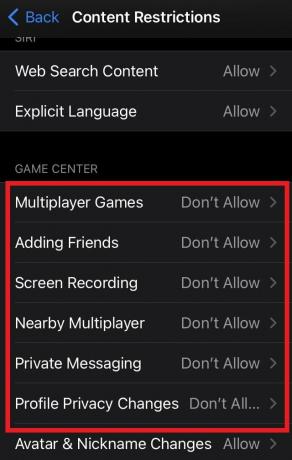
- Kerige alla Mitmikmängud> seadke see Ära luba
- Samamoodi seadke Sõprade lisamine kuni Ära luba
- Määra Ära luba eest Ekraani salvestamine
- Valige Ära luba eest Läheduses olev mitmikmäng valik
- Samuti määrake Ära luba eest Privaatsõnumid
- Määra Profiili privaatsuse muudatused staatus kuni Ära luba
Piirake Siri keele juhtimist
- Avatud Seaded > mine Ekraani aeg> avatud Sisu privaatsus ja piirangud > puudutage Sisupiirangud
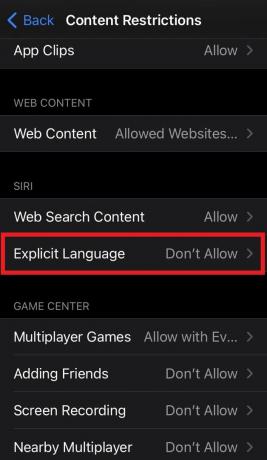
- all Siri puuduta Selgesõnaline keel > valige Ära luba.
See keelab igasuguse ebamääraste sõnadega sisu kuvamise Siri sirvimistulemustes, vältides seeläbi, et teie laps tarbiks rõvedat, mis pole mõeldud tema vanusele.
Seismisaja seadistamine
Seisaku aeg on funktsioon, mis blokeerib kindla aja jooksul peaaegu kõik rakendused, välja arvatud kiireloomulised rakendused, näiteks helistamine, sõnumite saatmine või e-posti saatmine. Ideaalis on see seadistatud öösel, näiteks kell 22.00–6.00, et kasutaja ei jääks kogu öö nutitelefoni ekraanile kleepuma. Kui tegemist on lastega, kes kasutavad iPhone'i, peavad selle funktsiooni vanemad seadistama.
Siin on täielik juhend kuidas seadistada ja kasutada seisakuid mis tahes iPhone'is või iPadis see aitab teil välja tulla. Minu arvates on hea uni hea tervise jaoks nii füüsilises kui vaimses mõttes tõesti oluline. Teie lapsed ei tohiks vidina või sotsiaalmeedia sirvimise jaoks unerežiimist ilma jääda. Seisaku aeg on väga hea omadus, mida kasutan enne magamaminekut häirivana hoidmiseks.
Kui soovite hoida vahekaarti selle kohta, kuidas teie laps iPhone'i kasutab
Mõistan vanema häda selles osas, kas laps raiskab aega iPhone'i jaoks või kasutab liiga palju sotsiaalmeediat või YouTube'i. Selleks on olemas funktsioon Jagage seadmete vahel mis võimaldab teil teada saada oma lapse iPhone'i ekraaniaega ja seadme kasutamist.
- Minema Seaded > Ekraani aeg
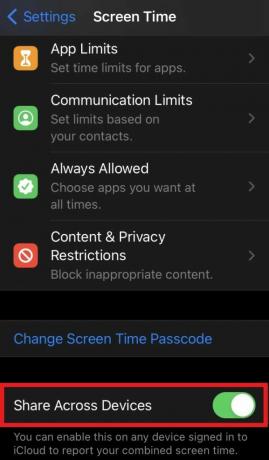
- selle all kerige alla Jaga kogu seadmes. Selle lubamiseks puudutage selle kõrval olevat lülitit.
Kuidas jälgida oma laste asukohta
Vanemate jaoks on alati oluline teada, kus on nende lapsed, kui teda pole kodus.
- Minema Seaded Rakendus
- Puudutage Ekraani aeg > Valige Sisu ja privaatsuse piirangud
- Selle alusel on programmi all kaks võimalust Privaatsus vahekaart: Asukohateenused ja Jaga minu asukohta.
- Veenduge, et asukohateenused oleksid lubatud, puudutades sellele juurdepääsevat lülitit.

- Samamoodi valiku all Jaga minu asukohta seadke see Lubama. See on pääsukood (kuvaaja jaoks) kaitstud. Nii et teie laps ei saa seda ise muuta.
Samuti saate teada iPhone'i asukohta, tehes kindlaks oma lapse asukoha.
- IPhone'is on rakendus nimega Leidke Minu. Ava see
- Ekraani allosas on kolm võimalust. Inimesed, Seadmedja Mina
- Kõigepealt puudutage valikut Seadmed. Näete oma lapsele määratud iPhone'i nime. Puudutage iPhone'i nime.
- Kuvatakse iPhone'i praeguse asukoha üksikasjad
- Pärast seda puudutage Mina. Lubage kindlasti lüliti kõrval Jaga minu asukohta.
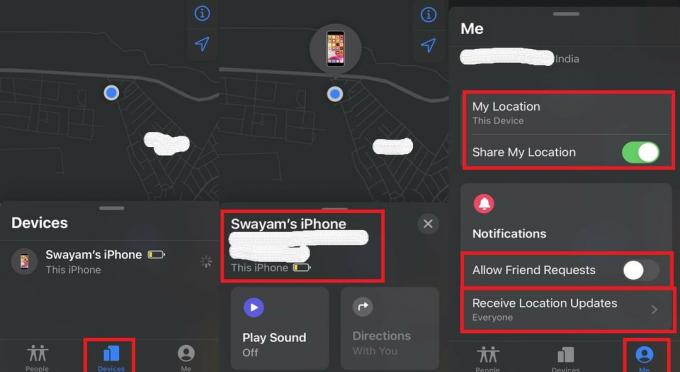
- On üks võimalus, Luba sõbrataotlused. Soovitan teil see keelata.
- Seejärel määrake Saate asukohauuenduse kuni Kõik.
Juhul, kui iPhone on kadunud või jumal hoidku, kaotate oma lapse jälje, siis saavad seda teha korrakaitsjad ja teised omage iPhone'i asukoha põhjal teadmisi oma lapse viimase asukoha kohta ja see aitab teie last leida välja. Mitte ainult lastele, vaid see töötab ka täiskasvanutele.
Niisiis võtab see kokku kõik, mida peate oma lapse iPhone'i seadistamisel tegema, et tagada vidina produktiivne kasutamine. Loodan, et see juhend oli informatiivne meie mitte nii tehniliselt asjatundlikele lugejatele, kellel on plaan oma lastele iPhone või iPad varustada. Kui teile juhend meeldis, jagage seda ka oma sotsiaalmeedias.
Loe edasi,
- Kuidas lisada FaceTime'i efekte iPhone'is ja iPadis
- Kuidas teha teistega koostööd iPhone'i ja iPadi märkmete rakenduses.
Swayam on professionaalne tehnikablogija, kellel on magistrikraad arvutirakendustes ning tal on ka Androidi arendamise kogemus. Ta on Stock Android OS-i kindel austaja. Lisaks tehnikablogimisele armastab ta mängimist, reisimist ja kitarri mängimist / õpetamist.



